Ana sayfa > Tarama > Makinenizdeki Tara Düğmesini Kullanarak Tarama > Taranan Veriyi USB Flaş Sürücüsüne Kaydetme
Taranan Veriyi USB Flaş Sürücüsüne Kaydetme
Belgeleri tarayın ve bilgisayar kullanmadan, doğrudan bir USB flaş sürücüsüne kaydedin.
- Bir USB flaş bellek sürücüsünü USB yuvasına takın.
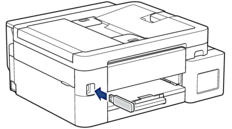
- [Ortama Tara] öğesini seçmek için
 veya
veya  öğesine basın ve ardından OK öğesine basın.
öğesine basın ve ardından OK öğesine basın. - Aşağıdakilerden birini yapın:
- Ayarları değiştirmek için sonraki adıma gidin.
- Varsayılan ayarları kullanmak için Mono Start (Mono Başlat) veya Colour Start (Renkli Başlat) öğesine basın.
 [Renk Ayarı] seçeneği varsayılan ayarlara bağlıdır. Mono Start (Mono Başlat) veya Colour Start (Renkli Başlat) öğesine basılması renk ayarlarını değiştirmez.
[Renk Ayarı] seçeneği varsayılan ayarlara bağlıdır. Mono Start (Mono Başlat) veya Colour Start (Renkli Başlat) öğesine basılması renk ayarlarını değiştirmez.
- Değiştirmek istediğiniz tarama ayarlarını seçin ve ardından OK öğesine basın.SeçenekAçıklamaRenk Ayarı
Taranmış belgenizin rengini seçin.
ÇözünürlükBelgeniz için tarama çözünürlüğünü seçin.
Dosya TürüBelgeniz için dosya formatı seçin.
Belge BoyutuBelge boyutunuzu seçin.
ParlaklıkParlaklık seviyesini seçin.
KontrastKontrast seviyesini seçin.
Dosya AdıDosyayı yeniden isimlendirin.
Dosya Adı StiliTarih, sayaç numarası ve diğer öğelerin dosya adlarında görünme sırasını seçin.
Oto Eğri. DüzeltTarandıklarında eğik belgeleri düzeltin.
Arka Fonu KaldırKaldırılan arka plan rengi miktarını değiştirin.
Kenar Boş. Ayar.Belgenizin kenar boşluklarını ayarlayın.
- Taramayı başlatmak için Mono Start (Mono Başlat) veya Colour Start (Renkli Başlat) öğesine basın.
 [Renk Ayarı] seçeneği, belirlediğiniz ayarlara bağlıdır. Mono Start (Mono Başlat) veya Colour Start (Renkli Başlat) öğesine basılması renk ayarlarını değiştirmez.
[Renk Ayarı] seçeneği, belirlediğiniz ayarlara bağlıdır. Mono Start (Mono Başlat) veya Colour Start (Renkli Başlat) öğesine basılması renk ayarlarını değiştirmez.
Bu sayfa faydalı oldu mu?



